Reklama
Modifikácia Nook Simple Touch umožňuje hrať hry, prezerať, čítať RSS a ďalšie. Avšak aj tak zakorenený, E Technológia atramentu Najlepšie štyri displeje elektronického papiera prichádzajú do vášho smartfónu a tabletuHľadáte mesiace na čítanie z vášho smartfónu alebo tabletu? Technológia zobrazovania e-papiera môže čoskoro uspokojiť vaše potreby. Čítaj viac spôsobuje prudké otočenie stránky a dosť hrozné výsledky. Našťastie hack môže zmeniť koreňový kútik na plnohodnotný tablet na hranie hier. Úprava umožňuje viacdotykové ovládanie, displej s plným pohybom, Android 2.1 Éclair a ďalšie.
Možno ste už čítali o iné metódy na modifikáciu výklenku. Bohužiaľ, väčšina dostupných článkov nepokrýva najnovšie metódy vyvinuté v XDA, ktoré zahŕňajú lepšie štipka na priblíženie, vylepšené rýchlejšie obnovovanie (známe ako FastMode2), pretaktovanie Nook, funkčnosť na cestách a ďalšie. Ale dosť prednášky, tu je video Nook hrajúciVytrieť:
Je to úžasné! Viac tipov na najlepší emulátor v okolí nájdete
Retroarch RetroArch napodobňuje NES, Playstation, Gameboy Color / Advance A A A oveľa oveľa viac [Android]Prestaňte si pohrávať s rôznymi emulátormi pre svoj Android a získajte RetroArch. Táto jediná aplikácia - klientske rozhranie pre viac emulátorov - umožňuje spúšťať hry určené pre čokoľvek od NES po Sega ... Čítaj viac (čo nie je kompatibilný s kútikom).Požiadavky na zakorenenie
Mnohí to videli Vynikajúci článok Alana Henryho o zakorenení Nook Simple Touch. Metóda načrtnutá v jeho článku, žiaľ, rýchlo zaostávala za časmi. Jeho metóda zlyhala najmä v najnovšej verzii firmvéru Nook (1.2.1). Našťastie šialení géniovia v XDA vyvinuli zástupné riešenia, okrem vývoja nových spôsobov narážania potoka Nook ako e-čítačky.
Táto zmena si vyžaduje nasledujúce:
- Guevor, s modifikované jadro (NEZABLAŤUJTE), môžete si stiahnuť jadrá 174 alebo 176;
- Zobrazovací softvér (WinDiskImager32 je najlepší);
- 128 MB (alebo väčšia) microSD karta, výhodne trieda 10;
- čítačka kariet microSD;

- NookManager bootovací obrázok - Stiahnuť ▼;
- ClockworkMod bootovací obraz, dostupný ako a 128MB alebo 2GB + veľkosť súboru, akonáhle je obrázok na vašej karte microSD;
- FastMode2 APK cez používateľa XDA osowiecki - táto verzia aplikácie NoRefresh / FastMode funguje na firmvéri verzie 1.2 a vyššej. Nainštalujte ju až potom, čo ste dokončili úpravu kútika;
Stručne povedané, budete používať karty microSD podobným spôsobom ako by ste inštalačný disk na PC. Vyžaduje si to inštaláciu inštalovateľného obrazu na každú kartu microSD a vloženie do otvoru. Našťastie, pretože tieto karty sa dajú prepísať, na vykonanie úpravy potrebujete iba jednu kartu microSD. Po dokončení jedného kroku môžete kartu preformátovať pomocou nasledujúceho bootovacieho obrázka.
Začíname
Prvý krok: Vypálenie súboru s obrázkami ClockWorkMod na kartu microSD
Pripojte kartu microSD k počítaču a spustite program WinDiskImage32. Vyhľadajte súbor „2gb_clockwork-rc2.img“, ktorý sa nachádza vo vnútri archívu s rovnakým názvom, ktorý ste stiahli. Extrahujte tento súbor, ak ste tak ešte neurobili. Ďalej pomocou programu WinDiskImage32 vypálte extrahovaný obrázok na kartu microSD.

Potom vyhľadajte súbor „install-kernel-usbhost-176.zip“ (alebo ktorýkoľvek stiahnutý súbor jadra) a skopírujte ho do koreňového adresára karty microSD. Po dokončení vyberte kartu microSD.
Krok 2: Nainštalujte si jadro na svoj kútik
Vypnite váš kútik a vložte do neho kartu microSD, na ktorú ste napálili obrázok Krok jedna. Po vložení karty spustite zárez.
Tento konkrétny softvér je známy ako ClockWorkMod Recovery, ktorý vám umožňuje inštalovať jadrá a iný softvér vyžadujúci prístup root. Počas obnovy používajte tlačidlá na pravej strane na posúvanie nahor alebo nadol a ľavé tlačidlá na posúvanie dozadu. Tlačidlo Domov vyberie akúkoľvek možnosť, ktorú práve používate.

Voliteľne si môžete v tomto okamihu vytvoriť zálohu svojho systému, hoci neurobíte nič, čo nezvratne zmení vaše zariadenie.
V rámci aplikácie ClockWorkMod Recovery zadajte príkaz „Použiť aktualizáciu zo súboru .zip“ a potom vyberte možnosť „vybrať zips zo sdcard“. Odtiaľ vyberte „install-kernel-usbhost-176.zip“ a nainštalujte ho. Potom vyberte možnosť „Reštartovať“ a vyberte kartu microSD. V tomto okamihu Nook vypnite.
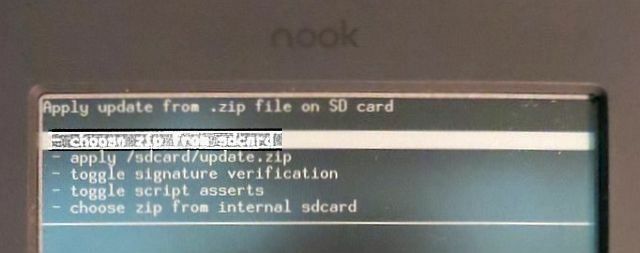
Krok tretí: NookManager
NookManager je ďalší zavádzací obraz, ktorý automaticky rootuje a inštaluje špeciálny softvér do vášho zariadenia. Rovnako ako v Krok jedna, pomocou programu WinDiskImage32 na počítači napálite obraz programu NookManager na kartu microSD. Potom ho vložíte do vypnutého výklenku a potom ho zapnete.
Spustí sa vám program NookManager, ktorý nainštaluje základný softvér.
Potom z možností vyberiete „Root My Nook“ a NookManager nainštaluje potrebné súbory. To zahŕňa vlastný spúšťač známy ako ReLaunch, ako aj Amazon Market a ďalšie. Po inštalácii vyberte kartu SD.
Krok 4: Spustenie zákrytu
Nakoniec začnite Nook a pokračujte v registračnom procese Barnesa a Noble. Po dokončení tohto procesu by ste mali mať možnosť používať tablet, akoby išlo o zariadenie so systémom Android. V tomto bode môžete nainštalovať súbor FastMode2.apk.
Ak ste už proces registrácie vykonali pred inštaláciou modu, táto metóda by stále mala fungovať. Je však dôležité poznamenať, že som to netestoval.
Ďalšie možnosti inštalácie
Koreňový produkt Nook Simple Touch má k dispozícii veľké množstvo softvérových balíkov:
- GAPPS: Je možné nainštalovať celý softvérový balík Google Apps vrátane Obchodu Play, Kalendára, Gmailu, YouTube a ďalších. Tento proces bohužiaľ vyžaduje veľa času a úsilia. Aj keď sa vyplatenie vyplatí, uprednostňujem inštaláciu alternatív k softvéru Google, ako je napríklad Amazon Market (ktorý je predinštalovaný).
- Režim hostiteľa USB: Ak nainštalujete 176-číslovanú verziu jadra Guevoru, môže Nook pripojiť aj jednotku USB flash, klávesnicu a ďalšie periférne zariadenia. Aj keď bolo používanie klávesnice dosť šikovné, rozhranie nie je zvlášť ľahké nastaviť a vo všeobecnosti spôsobuje viac problémov, ako to stojí za to.
Moje obľúbené aplikácie
Existuje veľa skvelých aplikácií, ktoré spolupracujú s programom Nook. Ak sa rozhodnete neinštalovať softvérový balík Gapps od spoločnosti Google, môžete ich skončiť.
- Čítačka EZPDF: Aktuálna verzia EZPDF funguje, aj keď jej ponuka nastavení nefunguje správne. V opačnom prípade je najlepším univerzálnym programom na čítanie súborov PDF (a číta aj ePUB).
- Dropbox: Toto je jediná najlepšia aplikácia pre sideloading Ako manuálne nainštalovať alebo pridať aplikácie do systému AndroidChcete na svojom telefóne s Androidom ukladať aplikácie naspäť? Manuálna inštalácia súborov APK v systéme Android otvára úplne nový svet aplikácií a je ľahké to robiť. Čítaj viac alebo prenos aplikácií do vášho zariadenia bez použitia obchodu s aplikáciami alebo trhu.
- feedu: FeedMe zostáva najlepším a najfunkčnejším RSS čítačom dostupným pre Nook. Synchronizuje sa tiež s Feedly.
- CPU Master [Už nie je k dispozícii]: Naozaj bude fungovať každá aplikácia na správu CPU, ale budete potrebovať aplikáciu na ovládanie teraz pretaktovaného CPU. Jednoducho zmeňte guvernéra na „ondemand“ a vykonajte zmenu.
- Nahý prehliadač: Dramaticky preferujem použitie Naked Browser pred akýmkoľvek iným, pre jeho veľmi tenký nainštalovaný profil a široká škála prispôsobiteľných možností Low-End Android telefón? Vyskúšajte ultraľahký rýchly a bezpečný nahý prehliadačNapodiv, jeden z najrýchlejších prehľadávačov dostupných pre Android zostáva takmer neslýchaný, napriek jeho stabilnému zabezpečeniu, rýchlej rýchlosti prehliadania a bohatému rozhraniu. Na porovnanie, všetky ostatné hlavné prehliadače sa zle porovnávajú ... Čítaj viac . Je to tiež dosť rýchle.
- Wikitravel Mobile: Wikitravel umožňuje úplnú inštaláciu v režime offline, takže môžete zmeniť svoj kút na neobyčajný, offline navigácia 8 najlepších bezplatných GPS navigačných aplikácií pre Android pre AndroidPotrebujete na svojom telefóne trasu, ale nemáte pripojenie k internetu? Tieto offline aplikácie GPS pre Android vám pomôžu pri navigácii. Čítaj viac , digitálny cestovný sprievodca. Je to na tento účel perfektné, pretože zárez je čiastočne odolný a obsahuje výdrž batérie mesačne.
- Encyklopédia Wiki v režime offline [Už nie je k dispozícii]: Hviezda je skvelým odkazom na Wikipédiu v režime offline.
Ak niečo nie je v poriadku
Ak sa niečo pokazí, môžete zariadenie resetovať z výroby zapnutím zariadenia a potom okamžite držať ľavú stranu dole + pravú stranu dole, kým sa neobjaví obrazovka obnovenia továrenských nastavení. Nič v tejto príručke by nemalo spôsobiť nenapraviteľné poškodenie vášho zariadenia.
Každý, kto má Nook, by si však mal vytvoriť zálohu. Aj keď metóda načrtnutá v tomto článku nezasahuje do funkcie obnovenia, mali by ste byť pripravení na akékoľvek možné prekročenie. Zálohovanie tiež nevyžaduje veľa úsilia. Zavediteľný obraz NookManager má jednoduchý spôsob generovania zálohy operačného systému vášho Nook jedným dotykom. Ak sa vyskytne niečo neočakávané, budete pripravení.
Ak uviaznete na ceste, továrenské video na obnovenie zákulisia je uvedené tu:
záver
Zakorenený kút úplne zabitie jeho konkurencia ako čítačky PDF. Je to stále najlepšie zariadenie s atramentom E na trhu, ktoré sa nachádza viac ako rok po jeho vydaní spoločnosťou a široký marže. Vzhľadom na mesiac životnosti batérie, robustný dizajn a čitateľnosť za denného svetla, je to šialený že žiadny iný výrobca nepovoľuje zakorenenie svojich E atramentových zariadení na použitie ako cestovný sprievodca alebo offline Wikipedia zariadenie.
Každý, kto má rád ich Nook Simple Touch? Dajte nám vedieť v komentároch.
Kannon je technický novinár (BA) so zameraním na medzinárodné záležitosti (MA) s dôrazom na hospodársky rozvoj a medzinárodný obchod. Jeho vášňou sú gadgety pochádzajúce z Číny, informačné technológie (ako RSS) a tipy a triky pre produktivitu.